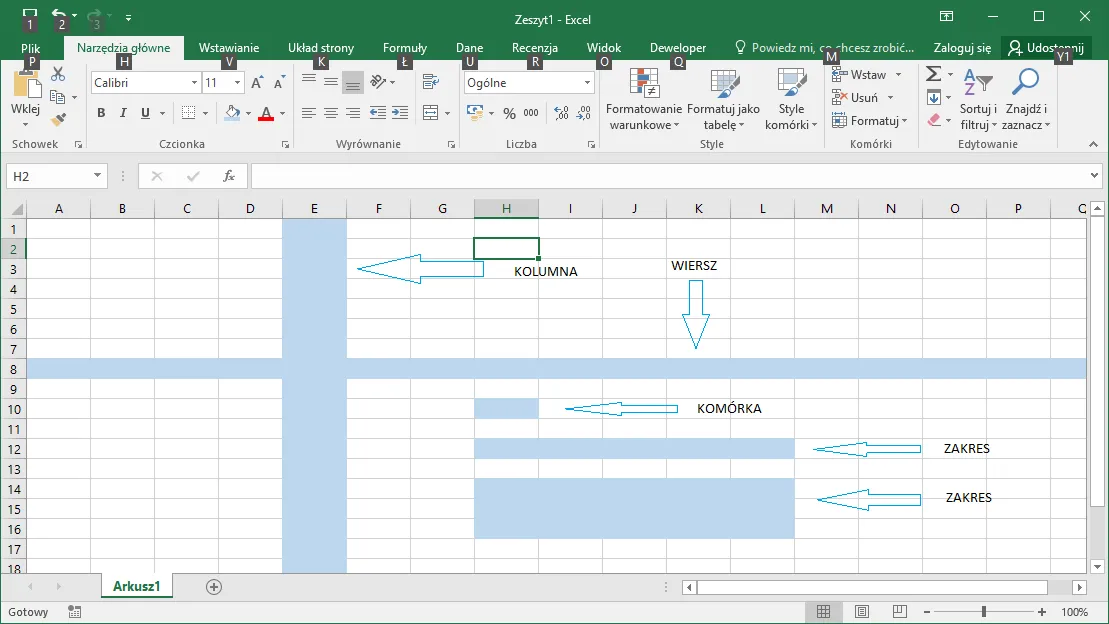Arkusz kalkulacyjny to potężne narzędzie komputerowe do organizacji i analizy danych. Najpopularniejszy z nich to Microsoft Excel. Składa się z arkuszy, które zawierają komórki ułożone w wiersze i kolumny. Pozwala na wykonywanie obliczeń, tworzenie wykresów i formatowanie danych. Jest szeroko stosowany w biznesie, edukacji i życiu prywatnym.
Najważniejsze informacje:- Excel to najpopularniejszy arkusz kalkulacyjny
- Arkusz składa się z komórek organizowanych w wiersze i kolumny
- Umożliwia obliczenia matematyczne i analizę danych
- Pozwala tworzyć wykresy i wizualizacje
- Oferuje funkcje formatowania dla lepszej prezentacji informacji
- Znajduje zastosowanie w księgowości, zarządzaniu projektami i edukacji
- Przydatny w zarządzaniu osobistymi finansami
Czym jest arkusz w Excelu?
Arkusz w Excelu to podstawowy element skoroszytu, który stanowi fundament pracy z tym popularnym arkuszem kalkulacyjnym. Jest to wirtualna przestrzeń robocza, gdzie użytkownicy mogą wprowadzać, organizować i analizować dane. Skoroszyt w Excelu to plik zawierający jeden lub więcej arkuszy, co pozwala na efektywne grupowanie powiązanych informacji. Arkusze odgrywają kluczową rolę w organizacji danych, umożliwiając użytkownikom logiczne segregowanie informacji i tworzenie przejrzystych struktur. Dzięki nim, korzystanie z arkusza kalkulacyjnego staje się intuicyjne i wydajne.
Struktura arkusza Excel
Komórki - podstawowe jednostki danych
Komórki są fundamentalnymi elementami arkusza w Excelu, w których przechowywane są poszczególne dane. Każda komórka może zawierać różne typy informacji, co czyni ją wszechstronnym narzędziem do pracy z danymi. Główne typy danych, które możemy umieścić w komórkach, to:
- Tekst
- Liczby
- Daty
- Formuły
Wiersze i kolumny
Struktura arkusza w Excelu opiera się na siatce utworzonej przez przecinające się wiersze i kolumny. To właśnie ta organizacja sprawia, że dane są przejrzyste i łatwe do analizy. Wiersze oznaczone są liczbami (1, 2, 3...), natomiast kolumny literami alfabetu (A, B, C...).
System adresowania komórek
Adresowanie komórek to kluczowy aspekt pracy z arkuszem w Excelu, umożliwiający precyzyjne odniesienie się do konkretnych danych. System ten opiera się na kombinacji litery kolumny i numeru wiersza. Przykładowe adresy komórek to: A1, B5, C10.
Czytaj więcej: Co to jest komórka w Excelu? Podstawy arkuszy kalkulacyjnych
Podstawowe funkcje arkusza Excel
Obliczenia matematyczne
Podstawy Excela dla początkujących obejmują umiejętność wykonywania obliczeń matematycznych. Formuły w Excelu zawsze zaczynają się od znaku równości (=) i mogą zawierać różne operatory matematyczne. Oto przykłady prostych formuł:
- =A1+B1 (dodawanie)
- =C2*D2 (mnożenie)
- =SUM(A1:A10) (sumowanie zakresu)
Funkcje wbudowane
Funkcje arkusza w Excelu to predefiniowane formuły, które wykonują określone obliczenia. Znacznie upraszczają one pracę, automatyzując złożone operacje na danych. Excel oferuje setki funkcji, od prostych sum po zaawansowane analizy statystyczne.
| Funkcja | Zastosowanie |
|---|---|
| SUM | Sumowanie wartości |
| AVERAGE | Obliczanie średniej |
| COUNT | Liczenie komórek z liczbami |
| IF | Warunkowe operacje |
| VLOOKUP | Wyszukiwanie danych w tabeli |
Formatowanie danych
Formatowanie to kluczowy element prezentacji danych w arkuszu Excel. Główne opcje formatowania obejmują:
- Zmianę czcionki i jej rozmiaru
- Dostosowanie kolorów komórek i tekstu
- Dodawanie obramowań
- Ustawianie formatu liczbowego
- Wyrównywanie tekstu w komórkach
Zaawansowane możliwości arkuszy Excel
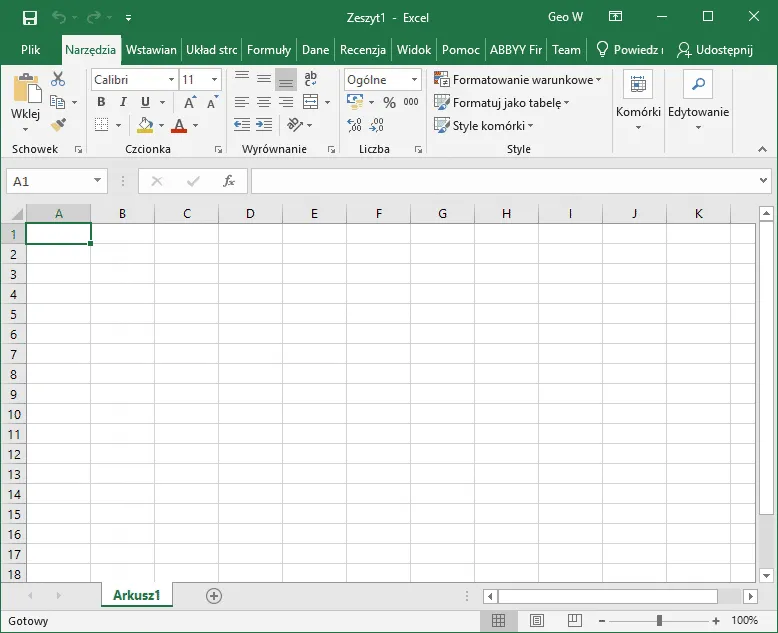
Analiza danych w Excelu pozwala na głębsze zrozumienie informacji poprzez wykorzystanie narzędzi takich jak tabele przestawne czy funkcje statystyczne. Tworzenie wykresów umożliwia wizualizację danych, co ułatwia interpretację trendów i zależności. Excel oferuje również zaawansowane opcje sortowania i filtrowania, które pomagają w szybkim odnajdywaniu potrzebnych informacji w dużych zbiorach danych.
Praktyczne zastosowania arkuszy Excel
W księgowości i finansach Excel jest niezastąpiony do tworzenia budżetów, analizy przepływów pieniężnych czy raportowania finansowego. Zarządzanie projektami korzysta z Excela do śledzenia postępów, alokacji zasobów i planowania harmonogramów. W nauce Excel służy do analizy danych eksperymentalnych, tworzenia modeli statystycznych i wizualizacji wyników badań. Dla celów osobistych, Excel świetnie sprawdza się w planowaniu budżetu domowego czy śledzeniu celów fitness.
Jak zacząć pracę z arkuszem Excel?
Aby rozpocząć pracę z arkuszem w Excelu, wystarczy otworzyć program i wybrać opcję nowego pustego skoroszytu. Natychmiast pojawi się czysty arkusz gotowy do wprowadzania danych. Podstawowe operacje obejmują wpisywanie danych do komórek, kopiowanie i wklejanie informacji oraz tworzenie prostych formuł. Pamiętaj, aby regularnie zapisywać swoją pracę, korzystając z opcji "Zapisz jako" w menu Plik. Excel umożliwia też łatwe udostępnianie arkuszy innym użytkownikom poprzez chmurę lub wysyłanie plików e-mailem.
Excel: Twoje narzędzie do skutecznej analizy i organizacji danych
Arkusz w Excelu to potężne narzędzie, które rewolucjonizuje sposób, w jaki pracujemy z danymi. Od prostych obliczeń po zaawansowane analizy, Excel oferuje szeroką gamę funkcji dostosowanych do potrzeb zarówno początkujących, jak i zaawansowanych użytkowników.
Zrozumienie struktury arkusza, w tym komórek, wierszy i kolumn, oraz opanowanie systemu adresowania, stanowi fundament efektywnej pracy z tym programem. Dzięki wbudowanym funkcjom i możliwościom formatowania, Excel pozwala na szybkie przetwarzanie danych i tworzenie profesjonalnych raportów.
Niezależnie od tego, czy zarządzasz finansami firmy, analizujesz dane naukowe, czy planujesz osobisty budżet, Excel dostarcza narzędzi niezbędnych do osiągnięcia sukcesu. Rozpoczęcie pracy z arkuszami kalkulacyjnymi otwiera drzwi do świata efektywnej organizacji informacji i podejmowania decyzji opartych na danych.